梯形图LD语言编辑器
- - - - - -
语言LD或RKS(继电器触点电路)是一种图形形式,以触点和继电器线圈的形式记录逻辑表达式。 LD语言的主要元素是:电源导轨,线圈,触点。 您可以通过几种方式添加这些元素以及FBD语言的元素。
一旦用于编辑LD图表的标签被激活,带有LD语言元素的面板就会出现在工具栏上( 见图41 )。
图41 -LD图表编辑面板
使用FBD语言编辑器和此面板,您可以添加LD语言的所有元素以及FBD,因为 在一张图中可能会同时使用多种语言。 表7说明了此面板上的按钮。 表6中与FBD语言相关的其余按钮的说明。
表7-LD图表编辑面板的按钮
按钮外观按钮名称按钮功能创建一个新的电源导轨创建新电源导轨的对话框 创建一个新的线圈创建新线圈的对话框 建立新触点呼叫对话以建立新的触点 在LD图编辑器的弹出菜单中(参见图42 ),以及在工具栏中,除了LD语言元素之外,还提供了FBD语言元素。
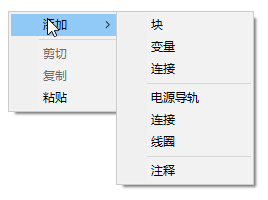图42 -LD语言编辑器的弹出菜单
**添加电源导轨**
添加电源导轨时,以上述方式之一,将显示“电源导轨属性”对话框(请参见图43 )。
在此对话框中指定以下属性:
- 电源导轨类型:左侧的电源导轨或右侧的电源导轨;
- 添加的电源导轨上的触点数。
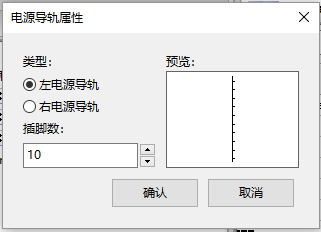图43- 电源导轨属性
图44显示了增加的两个电源导轨:左侧为三个引脚,右侧为一个引脚。
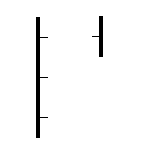图44 -LD上的电源导轨
新增触点
将触点添加到LD图时,将出现“编辑触点值”对话框(请参见图45 )。
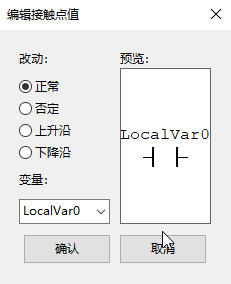图45- 编辑触点
此对话框允许您定义此触点的修饰符:
- “正常”;
- “反相”;
- “上升沿”;
- “下降沿”
此外,该对话框还允许您从“名称”列表中选择与此触点“关联”的变量。 应该注意的是,变量类型必须是BOOL类型。
向图表添加触点的另一种方法是从BOOL类型的变量的变量和常量面板中的“拖放”方法。
请按住鼠标左键选择变量面板第一列(标题为#),并将其移动到编辑区域(请参见图46 )。
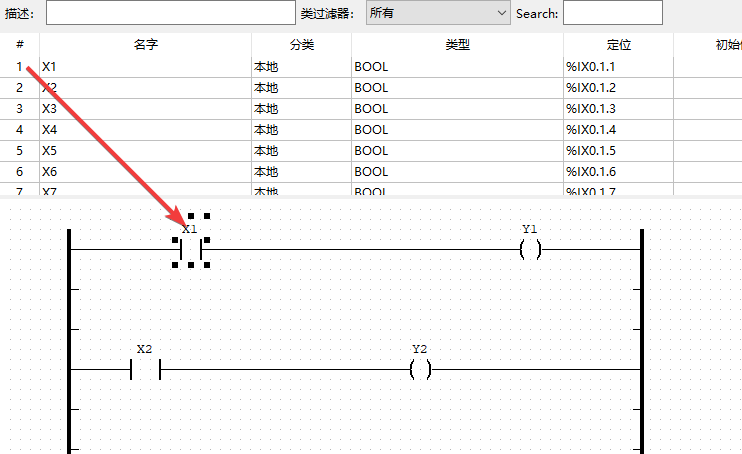图46- 从变量和常量面板向图表添加触点
**添加线圈**
将线圈添加到LD图时,将出现“编辑线圈属性”对话框(请参见图47 )。
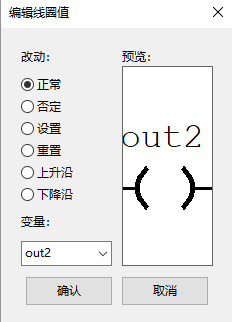图47- 编辑线圈
在此对话框中,您可以定义此触点的修饰符:
- “正常”;
- “反相”;
- “置位”;
- “复位”;
- “上升沿”;
- “下降沿。”
另外,从与该触点“关联”的变量的“名称”列表中进行选择。 对于触点,这些变量必须在具有BOOL类型的给定POU的变量和常量面板中定义。
与使用拖放添加触点相似,您可以添加线圈,但是在这种情况下,变量应属于“输出”类(请参见图48 )。
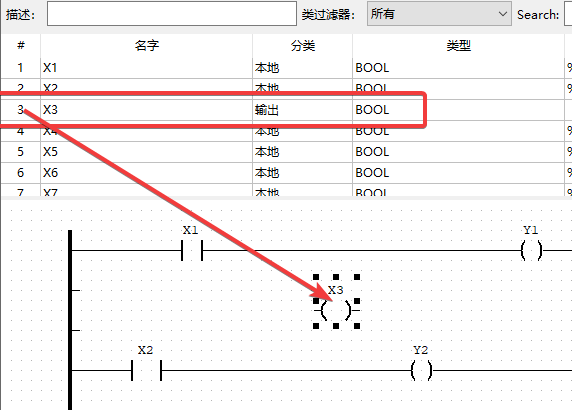图48- 从变量和常量面板向图中添加线圈
IEC61131-3的语言说明中给出了LD语言的描述,基本结构及其使用示例。
- - - - - -
[< 前页](STHILYYDDWBBJQ.html) [回目录](../../_index.html) [后页 >](GNKTFBDYYBJQ.html)

- 软件操作手册
- 软件安装与使用
- 开发环境界面
- 程序的主菜单
- 工具栏
- 项目树
- 项目设置面板
- ST和IL语言的的文本编辑器
- 梯形图LD语言编辑器
- 功能块图FBD语言编辑器
- SFC语言编辑器
- 资源编辑面板
- 数据类型编辑面板
- 项目实例面板
- 功能和功能块库
- 调试控制台
- 搜索项目
- 调试面板
- 图形面板用于在调试模式下更改变量的值
- 软件操作
- 快速操作流程
- 项目操作实践
- IO变量挂载
- 应用程序选项
- 程序下载与调试
- Modbus配置使用方法
- 通过U盘更新应用程序
- 串口下载应用程序
- C语言嵌入
- 状态指示
- 重置内部文件存储
- IEC61131编程语言
- LD语言概述
- FBD语言
- SFC语言概述
- ST语言概述
- IL语言
- 函数库和功能块的说明
